Jak udostępniać muzykę w Dropbox z Apple Music?
Czy możesz udostępniać muzykę w usługach w chmurze? Jeśli lubisz tworzyć własne listy odtwarzania i albumy, na pewno nie możesz się doczekać, aby poznać najprostsze metody udostępniania znajomym kolekcji Apple Music. Jednym ze sposobów na to jest użycie Dropbox, słynnej usługi przechowywania w chmurze. Ta metoda jest w rzeczywistości bardzo łatwa i wykonalna, o ile znasz zasady obu stron.
Większość z nas bardzo chętnie korzysta z Dropbox, ponieważ ma on wiele zalet do zaoferowania. Może tworzyć kopie zapasowe plików, a także udostępniać je znajomym. Obsługuje tworzenie łączy i innych opcji udostępniania w celu szybkiego przesyłania tej samej kopii innym osobom. W poniższym poście dowiecie się wszystkiego w związku z tym jak czy możesz udostępniać muzykę w Dropbox.
Przewodnik po zawartości Część 1. Czy możesz dodawać utwory Apple Music do Dropbox?Część 2. Jak konwertować pliki Apple Music do obsługiwanych formatów w Dropbox?Część 3. Jak przesłać przekonwertowaną muzykę do Dropbox?Część 4. Jak udostępnić przesłaną muzykę w Dropbox znajomym?Część 5. Podsumowanie
Część 1. Czy możesz dodawać utwory Apple Music do Dropbox?
Wszystkie elementy, które otrzymujesz z usługi Apple Music, są chronione Cyfrowe zarządzanie prawami (DRM) co zdecydowanie utrudniłoby bezpośrednie przesyłanie ich do Dropbox. Starsze pliki utworzone we wczesnych latach są zakodowane w M4P, który niestety nie jest obsługiwany przez Dropbox. Jeśli więc naprawdę chcesz kontynuować proces udostępniania muzyki w Dropbox, musisz przekonwertować te pliki na kopie obsługiwane przez Dropbox.
Jeśli masz elementy z iTunes począwszy od roku 2009 i później, na szczęście możesz dodać je do Dropbox. Począwszy od tego roku, DRM z plików jest zniesiony, a także zmieniono format kodowania na M4A. Czy w ten sposób udostępnianie muzyki w usłudze Dropbox jest teraz możliwe? W przypadku starszych kopii będziesz musiał użyć profesjonalnego konwertera muzyki i narzędzia do pobierania, aby były obsługiwane w Dropbox.
Część 2. Jak konwertować pliki Apple Music do obsługiwanych formatów w Dropbox?
Jak więc udostępniać muzykę w Dropbox? Wspomniano przed chwilą, że aby zakończyć ten proces, musisz szukać pomocy w najlepszej aplikacji innej firmy. Aby zasugerować najlepszy, możesz uzyskać pomoc od Konwerter Apple Music AMusicSoft. Jest to najbardziej dopasowane narzędzie podczas konwersji i pobieranie Apple Music pliki do obsługiwanych formatów.
Ma 16-krotnie większą prędkość roboczą i może zagwarantować najlepszą jakość dźwięku pomimo dużej prędkości, jaką ma. Posiada również proste funkcje, które nawet początkujący mogą z pewnością zastosować przy pierwszej próbie. Formaty, które możesz uzyskać za pomocą tego narzędzia, to MP3, FLAC, WAV, AAC, AC3 i M4A. Poza tym może usuwać DRM z plików, uwalniając je od wszelkiego rodzaju ochrony i otwierając na inne procedury, takie jak dodawanie ich do Dropbox i tym podobne.
Poniżej znajdziesz proste kroki, jak pobrać pliki muzyczne za pomocą programu AMusicSoft Apple Music Converter.
- Otwórz przeglądarkę komputera, a następnie przejdź na stronę internetową AMusicSoft, aby pobrać aplikację Apple Music Converter. Zaraz po tym powinna nastąpić instalacja, aby można było z niej korzystać.
Darmowe pobieranie Darmowe pobieranie
- Uruchom AMusicSoft i zacznij dodawać pliki do konwersji. Aby dodać je do konwertera, po prostu zaznacz pole wyboru przed wybranym tytułem. Metoda kopiowania i wklejania również zadziała.

- Teraz wybierz format konwersji do użycia. To samo dotyczy folderu wyjściowego, aby zapisać pliki wynikowe.

- Kliknij przycisk Konwertuj, aby umożliwić rozpoczęcie procesu.

- Na koniec pobierz wyniki z powyższego menu Przekonwertowane.

Od czasu do czasu, gdy korzystasz z usługi Apple Music, zawsze będą przypadki, w których napotka błąd lub przestanie działać. Na przykład, Apple Music nie synchronizuje się z komputerem Mac, Apple Music dzieli albumy i nie tylko. Aby uniknąć problemów z odtwarzaniem Apple Music, powinieneś mieć trwałe kopie utworów muzycznych i list odtwarzania na swoim urządzeniu za pośrednictwem AMusicSoft Apple Music Converter. W ten sposób nie będziesz musiał nigdy uzyskiwać dostępu do aplikacji ani podłączać urządzenia do Internetu, aby słuchać Apple Music offline.
Część 3. Jak przesłać przekonwertowaną muzykę do Dropbox?
Teraz, gdy masz już pliki muzyczne Apple lub iTunes gotowe do przesłania, możemy teraz przejść do sposobu udostępniania muzyki w procedurze Dropbox. Zobacz poniżej szczegółowe kroki, jak to zrobić.
- W tej samej otwartej przeglądarce, korzystając z nowej karty, przejdź do witryny Dropbox, a następnie zaloguj się przy użyciu oficjalnych poświadczeń konta.
- Po otwarciu konta przejdź do okna Osobiste, a następnie naciśnij przycisk Prześlij pliki widoczny w prawej górnej części ekranu.

- Po kliknięciu na to Twoja kolekcja zostanie wkrótce wyświetlona na ekranie, w którym możesz przeglądać i wybierać konkretny folder, w którym zapisywane są przekonwertowane pliki. Możesz także spróbować przeciągnąć pliki, aby łatwo przesłać elementy.
Uwaga: każdy element dodany do Dropbox może być przesyłany strumieniowo w telefonach komórkowych, o ile masz aplikację Dropbox. Wszystkie dodane elementy są również synchronizowane z serwerem, więc dostęp do nich nie byłby kłopotliwy, o ile masz internet. Upewnij się tylko, że używasz tych samych danych konta.
Część 4. Jak udostępnić przesłaną muzykę w Dropbox znajomym?
Po przesłaniu plików do Dropbox kontynuowanie procesu udostępniania muzyki w Dropbox nie będzie już problemem. Wszystko, czego potrzebujesz, to pobrać i zainstalować aplikację Dropbox na używanym urządzeniu, a następnie zacząć udostępniać je znajomym. Zapoznaj się z udostępnionym przewodnikiem poniżej.
Udostępniaj muzykę w aplikacji komputerowej Dropbox
- Znajdź folder z muzyką, który chcesz udostępnić, i najedź na niego myszą. Gdy pojawi się przycisk Udostępnij, kliknij go.
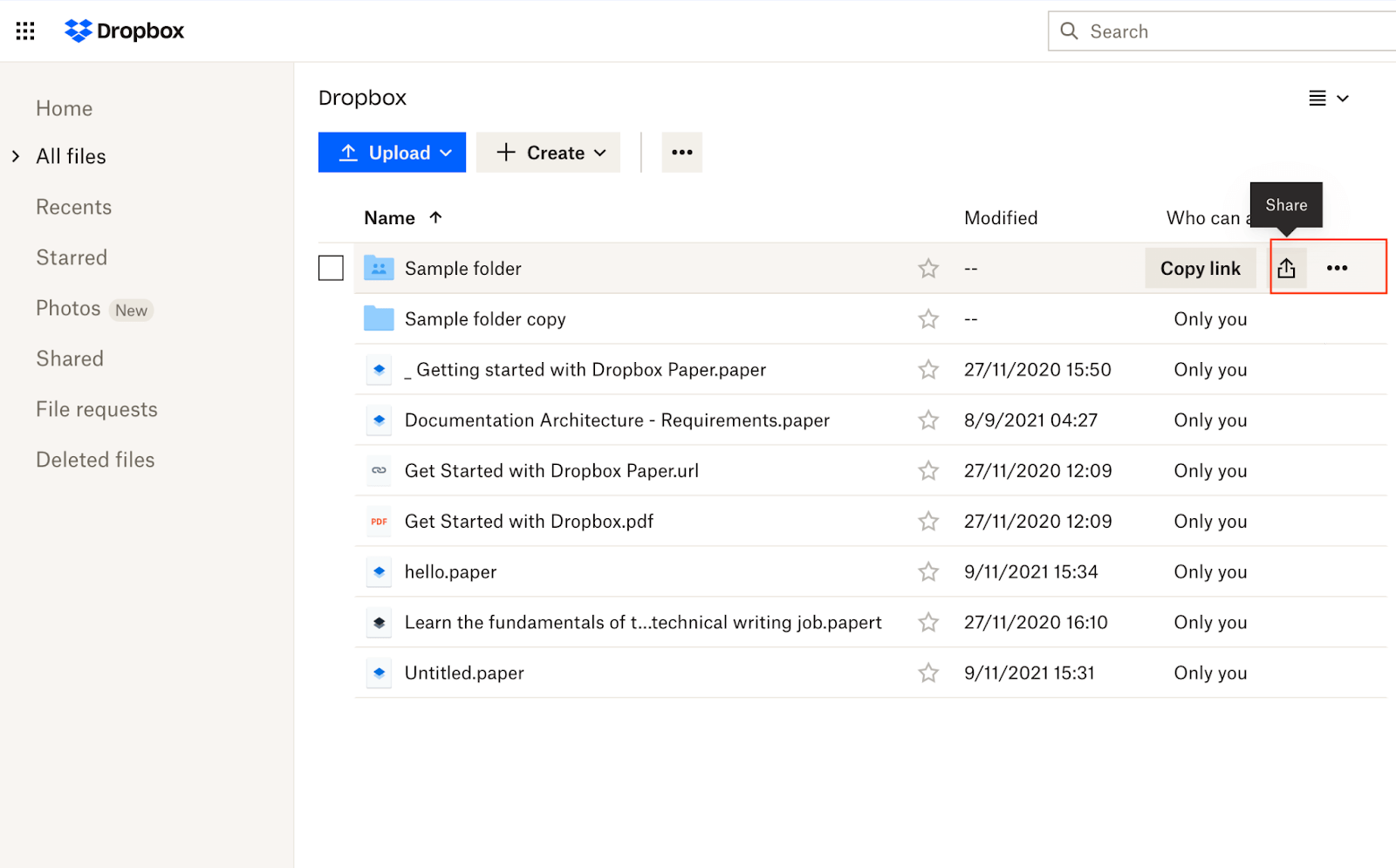
- Wpisz adres e-mail, imię i nazwisko lub grupę osoby (lub osób), którym chcesz coś udostępnić, i kliknij, aby wybrać je z wyników.
- Wybierz Może edytować lub Może wyświetlać. (Jeśli przyznasz dostęp „Może edytować”, odbiorca będzie mógł modyfikować pliki w folderze udostępnionym. Jeśli przyznasz dostęp „Może przeglądać”, odbiorca będzie mógł przeglądać i komentować pliki w folderze udostępnionym, ale nie będzie mógł modyfikować plików w folderze udostępnionym teczka)
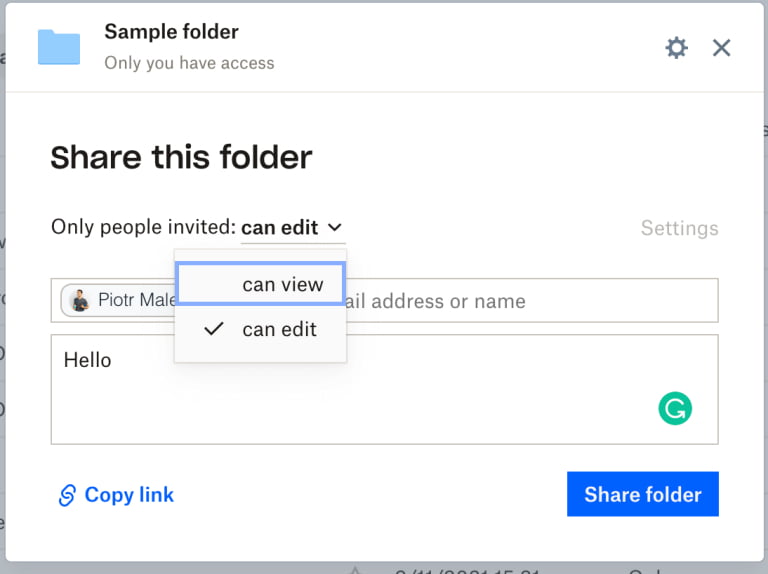
- Dodaj wiadomość, jeśli chcesz.
- Kliknij Udostępnij plik.
- Osoba lub grupa otrzyma wiadomość e-mail z łączem do pliku lub folderu.
Udostępniaj muzykę w aplikacji mobilnej Dropbox
Możesz skorzystać z aplikacji mobilnej Dropbox, aby udostępnić folder Dropbox znajomym. Oto jak możesz udostępniać muzykę w Dropbox za pomocą telefonu.
- Otwórz aplikację mobilną Dropbox, a następnie przejdź do określonego pliku, który chcesz udostępnić. Wybierz wybrany plik.
- Na pasku nawigacyjnym u góry znajdź przycisk Udostępnij i kliknij go.
- Stuknij Zaproś do pliku.
- Wybierz opcję udostępniania, z której chcesz korzystać najczęściej. Możesz wybrać na przykład korzystanie z poczty e-mail.
- Stuknij, aby wybrać Może edytować (wyświetlać, komentować i edytować), Może wyświetlać (wyświetlać i komentować, ale nie edytować) lub Tylko wyświetlać (tylko przeglądać — nie widzi komentarzy).
- Stuknij Wiadomość (opcjonalnie), aby dodać wiadomość, jeśli chcesz.
- Kliknij Udostępnij.
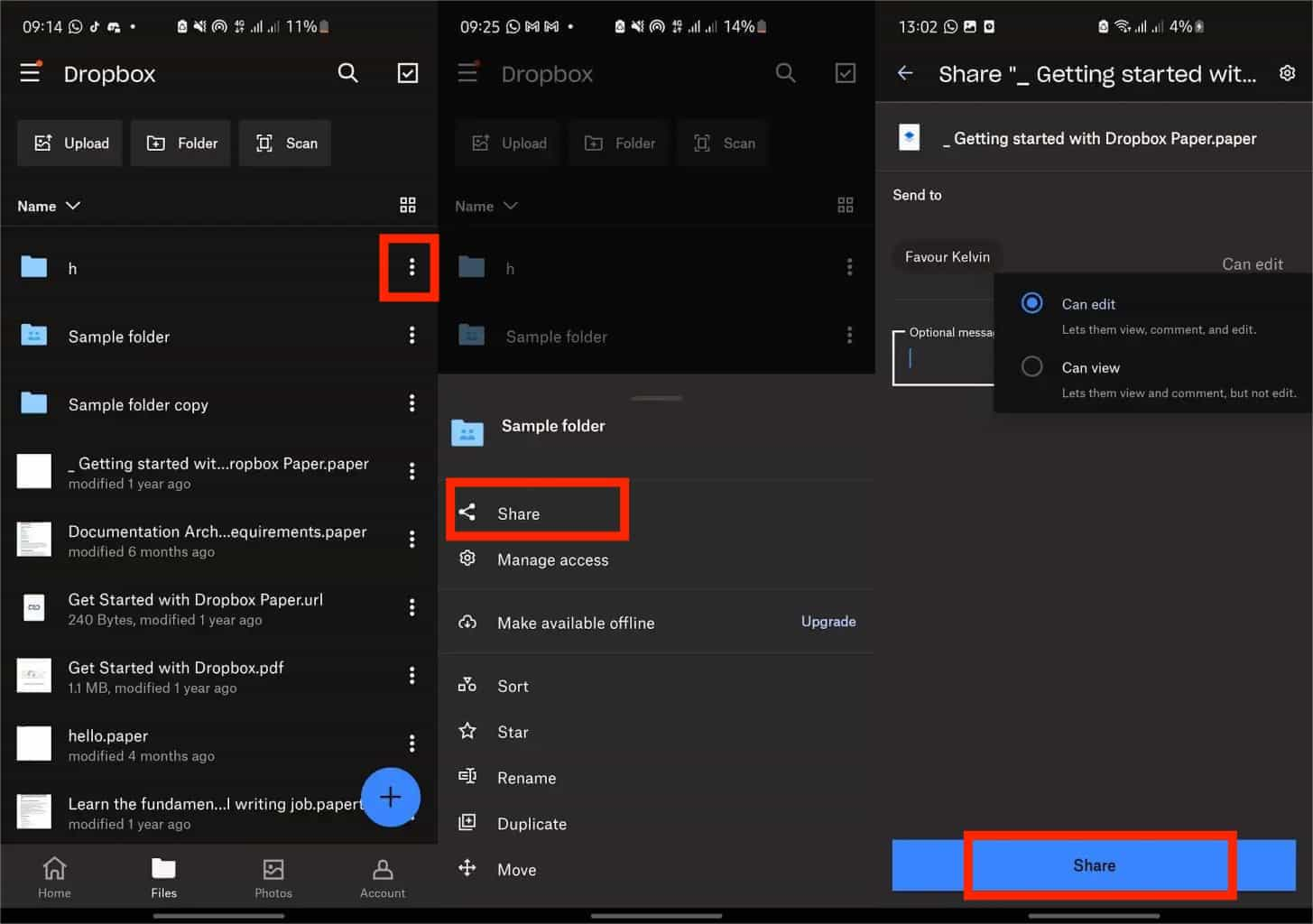
- Odbiorca zobaczy powiadomienie o udostępnionym folderze. Aby skorzystać z folderu, będą musieli kliknąć Dodaj do Dropbox.
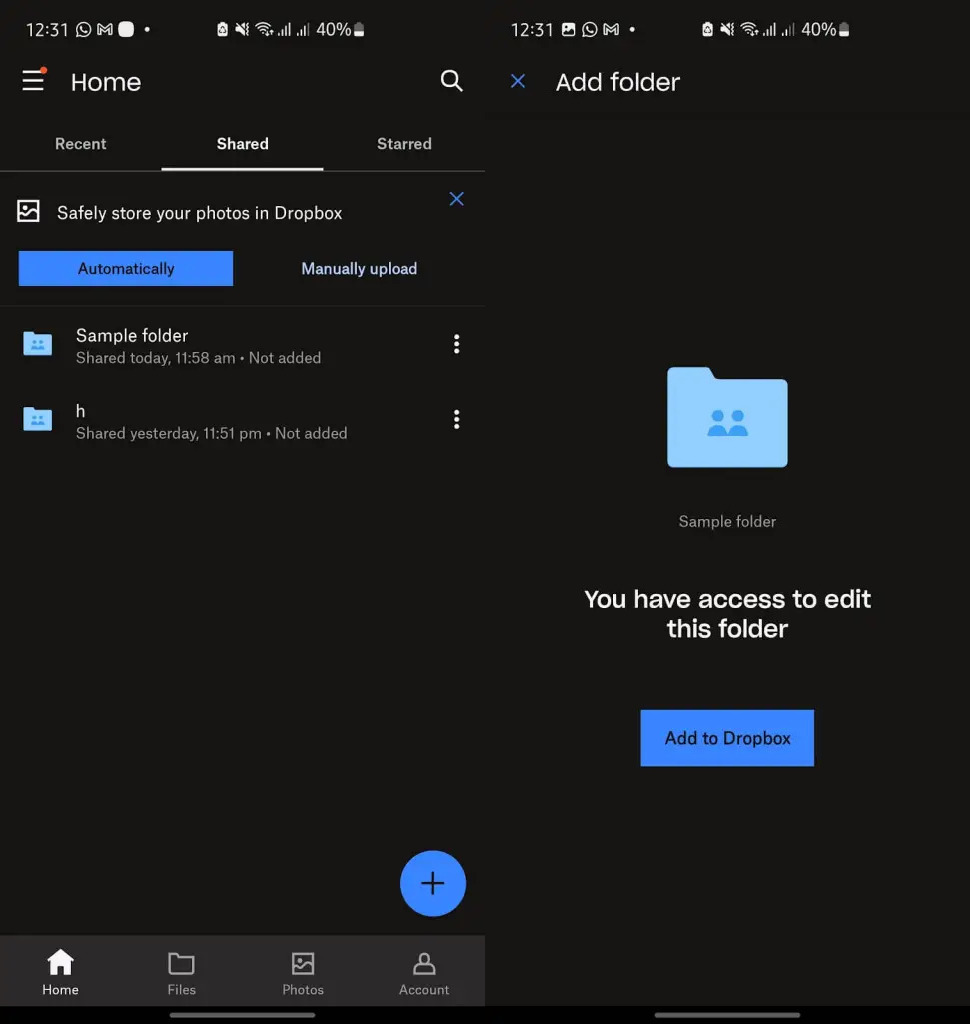
Część 5. Podsumowanie
Jak widać, Dropbox jest bardzo przydatny na wiele różnych sposobów. Może służyć jako narzędzie do tworzenia kopii zapasowych w celu zabezpieczenia kopii plików, a nawet może obsługiwać udostępnianie plików z jednego urządzenia i jednego użytkownika drugiemu. Ale jak powiedziałem, zawsze ważne jest, aby znać podstawowe zasady wszystkich zaangażowanych stron, aby odnieść sukces w procedurze udostępniania muzyki w Dropbox w najlepszy możliwy sposób. Jakiś czas temu dowiedzieliśmy się, że aby przesłać muzykę, musi ona być wolna od DRM i musi być przekonwertowana do formatu obsługiwanego przez Dropbox. W takim przypadku po prostu użyj Konwerter Apple Music AMusicSoft i uzyskaj kopie zakodowane w dowolnym obsługiwanym dostępnym formacie.
Ludzie również czytają
- Dlaczego Apple Music usunęło utwory i jak je odzyskać?
- PEŁNY PRZEWODNIK: Jak pobrać bibliotekę iTunes na nowy komputer
- Najlepsze 4 sposoby przesyłania muzyki do Pixela [aktualizacja 2024]
- Co zrobić, jeśli nie można usunąć utworów z iPhone'a? ROZWIĄZANY!
- [Naprawiono] Nie można poprawnie uruchomić aplikacji iTunes
- Proste metody: jak odzyskać całą swoją muzykę w Apple Music
- Dlaczego mój Apple CarPlay działa nieprawidłowo i jak to naprawić
- Jak organizować i zmieniać nazwy albumów w iTunes
Robert Fabry jest zapalonym blogerem i entuzjastą technologii, który może cię zarazić, dzieląc się kilkoma wskazówkami. Ma również pasję do muzyki i pisał dla AMusicSoft na te tematy.